So ändern Sie die Standard-Shell in Linux
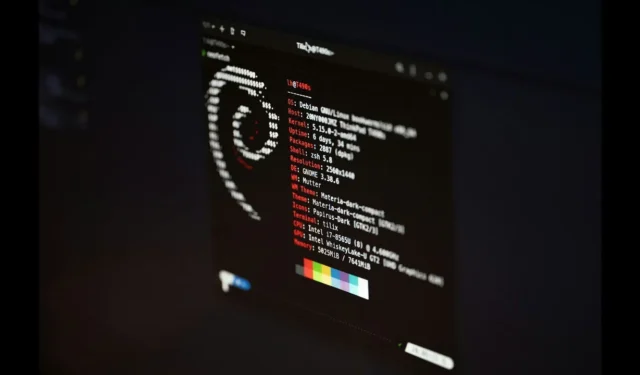

Eine Shell ist die Schnittstelle, über die Sie mit Ihrem Linux-System kommunizieren können. Sie ermöglicht Ihnen, Befehle einzugeben und Ihren Computer zu steuern. Jeder Linux-Benutzer hat eine Standard-Shell, die in den meisten Fällen Bash ist. Es stehen auch viele andere Optionen zur Verfügung, darunter Zsh, Ksh, RC und Fish. Hier zeigen wir Ihnen die verschiedenen Methoden zum Ändern Ihrer Standard-Shell in Linux.
So finden Sie Ihren aktuellen Shell-Namen
Bevor wir uns mit dem Ändern der Standard-Shell befassen, sollten Sie wissen, welche Shell Sie derzeit verwenden. Sie können dies herausfinden, indem Sie die Systemumgebungsvariable mit dem folgenden Echo-Befehl überprüfen:

Dieser Befehl druckt den Pfad Ihrer aktuellen Shell aus, z. B. /bin/bashoder /bin/zsh.
Die /etc/passwdDatei enthält wichtige Informationen zum Benutzerkonto. Sie können diese Datei auch verwenden, um Ihre aktuelle Shell zu finden:

Sie können weitere Informationen zur aktuellen Shell auch erhalten, indem Sie die Prozess-ID (PID) mit dem Befehl ps überprüfen:
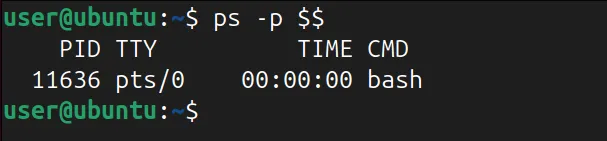
Diese Ausgabe bestätigt, dass die aktuelle Shell Bash ist.
Alle installierten Shells auflisten
Nachdem Sie nun Ihre aktuelle Shell kennen, möchten Sie vielleicht sehen, welche anderen Optionen auf Ihrem System verfügbar sind. Um alle auf Ihrem System installierten Shells zu finden, müssen Sie einen Blick auf die /etc/shellsDatei werfen.
Verwenden wir den Befehl cat, um eine Liste aller auf Ihrem System verfügbaren Shells anzuzeigen:
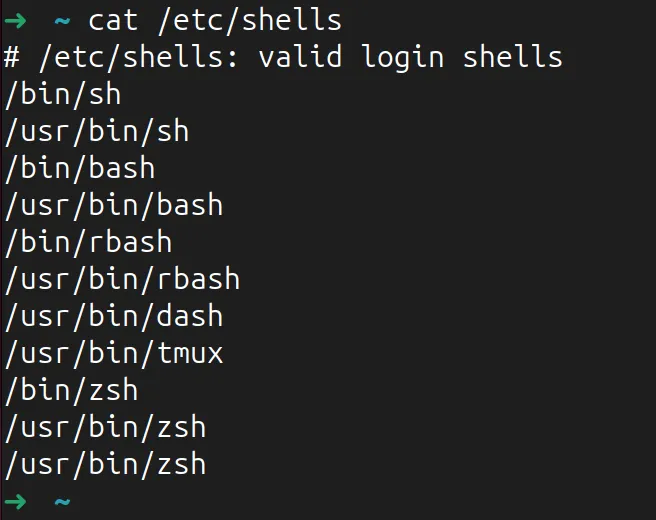
So erhalten Sie eine Vorstellung davon, zu welchen Shells Sie wechseln können. Sie können auch jede neue Shell mit Ihrem Paketmanager installieren und als Standard-Shell verwenden.
Darüber hinaus können Sie die aufgeführten Shells vorübergehend ausprobieren, ohne Ihre Standard-Shell zu ändern. Um eine neue Shell-Sitzung zu starten, geben Sie einfach den Namen der Shell in das Terminal ein.
Um beispielsweise die Zsh-Shell auszuprobieren, geben Sie Folgendes ein:
So können Sie mit verschiedenen Shells experimentieren, bevor Sie sich für einen dauerhaften Wechsel entscheiden.
Ändern Sie die Standard-Shell in Linux mit Chsh
Der einfachste Weg, die Standard-Shell in Linux zu ändern, ist die Verwendung des chshBefehls. Der chshBefehl steht für „change shell“ und wird zusammen mit der -sOption gefolgt von Ihrem Shell-Pfad verwendet.
Wenn Sie Ihren Shell-Pfad nicht kennen, führen Sie ihn type zshim Terminal aus, um den gewünschten Pfad abzurufen. Nachdem Sie Ihren Shell-Pfad erhalten haben, können Sie Ihre Standard-Shell in Ihre spezifische Shell ändern.
Wenn Sie beispielsweise zu Zsh wechseln möchten, müssen Sie den chsh -sPfad mit der Zsh-Shell verwenden:

Sie werden aufgefordert, Ihr Passwort einzugeben. Sobald Sie dies getan haben, müssen Sie sich abmelden und erneut anmelden, um die Änderungen zu bestätigen.
Der chshBefehl ändert die Standard-Anmeldeshell dauerhaft. Sie können die Änderungen überprüfen, indem Sie diesen Befehl ausführen:

Ändern einer anderen Benutzer-Shell
Wenn Sie über Root-Rechte verfügen und den Befehl verwenden können sudo, können Sie die Standard-Shell für andere Benutzerkonten ändern. Dies kann nützlich sein, wenn Sie einem anderen Benutzer eine andere Shell-Umgebung wie Fish bereitstellen möchten.
Um beispielsweise die Shell eines anderen Benutzers in Zsh zu ändern, führen Sie diesen Befehl im Terminal aus:

Dieser Befehl weist das System an, die Standard-Shell für den jeweiligen Benutzer in die Zsh-Shell zu ändern, die sich unter befindet /bin/zsh.
Ändern Sie die Standard-Shell in Linux mit Usermod
Eine andere Methode zum Wechseln der Shell ist die Verwendung des usermodBefehls. Dieser Befehl wird zum Ändern von Benutzerkonten verwendet und kann auch zum Ändern der Standard-Shell verwendet werden.
Um Ihre Standard-Shell mit zu ändern usermod, öffnen Sie ein Terminal mit Root-Rechten und geben Sie diesen Befehl ein:
/path/to/new/shellHier müssen Sie durch den gewünschten Shell-Pfad und your_usernamedurch Ihren tatsächlichen Benutzernamen ersetzen .
Ändern wir beispielsweise die Standard-Bash-Shell in zsh:

Melden Sie sich wie zuvor von Ihrem Linux-System ab und wieder an, damit diese Änderungen wirksam werden.
Sie können den Wechsel zur neuen Shell überprüfen, indem Sie die Details des Benutzerkontos mit dem folgenden Befehl prüfen:

Manuelles Ändern der Standard-Shell in Linux
Sie können die Standard-Shell auch manuell ändern, indem Sie die /etc/passwdDatei bearbeiten. Sie können dies tun, indem Sie den Standard-Shell-Pfad durch die neue Shell ersetzen. Gehen Sie bei dieser Technik jedoch vorsichtig vor, da sie zu Problemen führen kann, wenn sie nicht richtig ausgeführt wird.
Um Ihre Shell manuell zu ändern, öffnen Sie die /etc/passwdDatei mit Ihrem bevorzugten Texteditor (z. B. nano oder vim) mit Root-Rechten:

Suchen Sie in der Datei nach Ihrem Benutzernamen. Das letzte Feld in Ihrem Benutzereintrag zeigt Ihre aktuelle Shell. Ändern Sie es in den Pfad Ihrer gewünschten Shell.
Ändern wir beispielsweise unseren Standard- /bin/bashShell-Pfad wie folgt /bin/zsh:
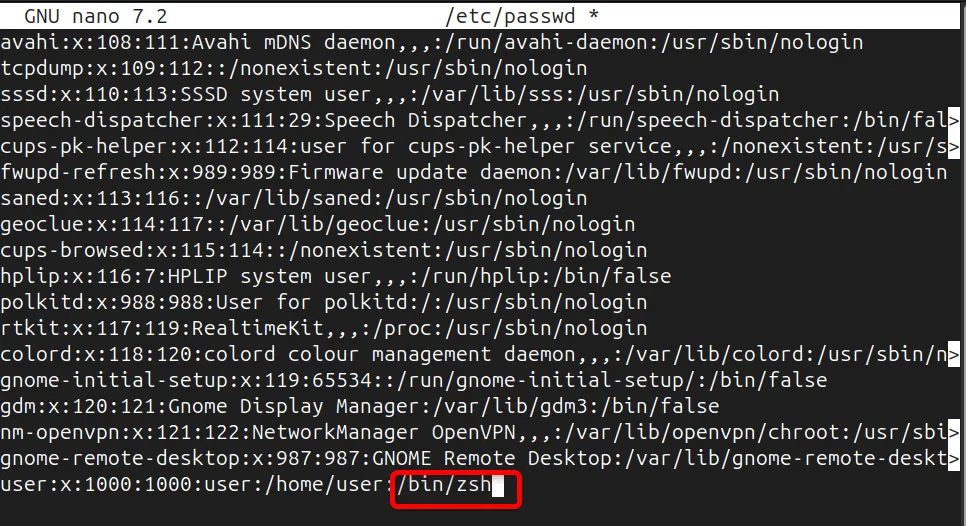
Speichern Sie die Datei abschließend durch Drücken von Ctrl+ Sund verlassen Sie den Editor mit Ctrl+ X. Melden Sie sich erneut ab und wieder an, um die Änderungen zu übernehmen.
Alternative zu Ihrer Standard-Shell
Obwohl Bash ein großartiges und leistungsstarkes Skripting-Tool ist, gibt es mehrere andere Shells, die Ihre Befehlszeilenerfahrung verbessern und bessere Anpassungsoptionen bieten können:
Fisch
fish steht für Friendly Interactive Shell. Diese Shell verfügt über eine intuitive Befehlszeilenschnittstelle mit Syntaxhervorhebung, automatischen Vorschlägen und Tabulatorvervollständigungen, die das Eingeben von Befehlen zum Kinderspiel machen.
fish enthält auch ein webbasiertes Konfigurationstool. Das bedeutet, dass Sie Einstellungen optimieren und Funktionen erstellen können, ohne in Konfigurationsdateien herumstöbern zu müssen.
Zsh
Zsh oder Z Shell ist hochgradig anpassbar und verfügt über viele nützliche Funktionen. Zu den besten Funktionen gehören Globbing, Autokorrektur, benutzerdefinierte Konfigurationen und erweiterte Tab-Vervollständigung.
Zsh unterstützt auch Plugins und Designs, sodass Sie Ihre Shell-Erfahrung ganz einfach nach Ihren Wünschen anpassen können. Mit Zsh können Sie auch Ihren Git-Zweig anzeigen und komplexe Dateimanipulationen mit einfachen Mustern durchführen.
Ksh
ksh oder KornShell vereint die besten Funktionen der C-Shell und der Bourne-Shell und ist damit eine leistungsstarke und benutzerfreundliche Shell mit erweiterten Skriptfunktionen. Zu den Funktionen von ksh gehören integrierte mathematische Funktionen, Befehlszeilenbearbeitung, Shell-Skripting und Erweiterbarkeit.
Einpacken
Das Ändern Ihrer Standard-Shell in Linux ist ein unkomplizierter Vorgang, der Ihre Befehlszeilenerfahrung verbessern kann. Wenn Sie ein Power-User sind, sollten Sie unbedingt andere alternative Linux-Shells ausprobieren.
Bildnachweis: Lukas via Unsplash . Alle Screenshots von Haroon Javed.



Schreibe einen Kommentar